Cómo recibir alertas para dormir según cuándo necesitas despertarte

Cómo recibir alertas para dormir según cuándo necesitas despertarte
En Office 2010, la ubicación de algunas de las opciones heredadas es diferente. Si conoce Outlook 2007 y ha migrado recientemente a Office 2010, quizás se pregunte dónde puede agregar firmas a sus correos electrónicos. Estos son los pasos para agregar firmas en Outlook 2010.
Primero, haga clic en el botón de Office y vaya a Outlook > Opciones . Se mostrará el cuadro de diálogo Opciones de Outlook.
Ahora haga clic en la opción Correo ubicada en el menú del lado izquierdo, y ubique la opción crear y modificar firmas para mensajes en la ventana principal del lado derecho.
Ahora haga clic en el botón Firmas , ubicado frente a la opción "Crear y modificar firmas para mensajes" . Se mostrará el cuadro de diálogo "Firmas y papelería" . Para agregar nuevas firmas, haga clic en el botón "Nueva" .
Aquí agregue el texto de su firma en el área Editar texto de firma y haga clic en el botón Aceptar .
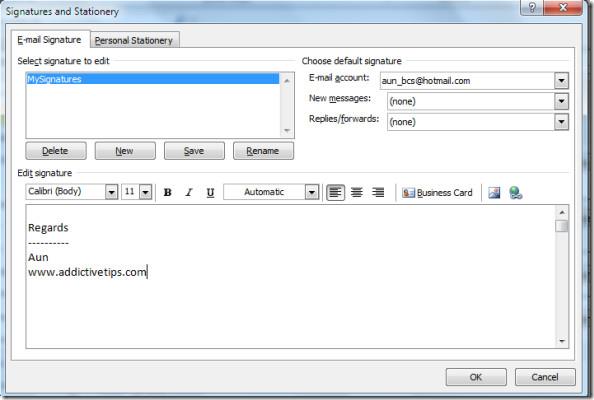
Ahora tu firma personal aparecerá al final de cada correo electrónico que envíes. ¡Que la disfrutes!
Cómo recibir alertas para dormir según cuándo necesitas despertarte
Cómo apagar la computadora desde el teléfono
Windows Update funciona básicamente en conjunto con el registro y diferentes archivos DLL, OCX y AX. En caso de que estos archivos se corrompieran, la mayoría de las funciones de...
Últimamente, aparecen como hongos nuevos paquetes de protección del sistema, y todos ellos ofrecen una nueva solución de detección de spam y antivirus, y si tienes suerte...
Aprende a activar el Bluetooth en Windows 10/11. El Bluetooth debe estar activado para que tus dispositivos Bluetooth funcionen correctamente. ¡No te preocupes, es muy fácil!
Anteriormente, revisamos NitroPDF, un buen lector de PDF que también permite al usuario convertir documentos en archivos PDF con opciones como fusionar y dividir el PDF.
¿Alguna vez has recibido un documento o archivo de texto con caracteres redundantes? ¿El texto contiene muchos asteriscos, guiones, espacios vacíos, etc.?
Tanta gente me ha preguntado sobre el pequeño ícono rectangular de Google al lado del Orbe de Inicio de Windows 7 en mi barra de tareas que finalmente decidí publicar esto.
uTorrent es, sin duda, el cliente de escritorio más popular para descargar torrents. Aunque funciona a la perfección en Windows 7, algunas personas tienen...
Todos necesitamos tomar descansos frecuentes mientras trabajamos con una computadora; al no tomar descansos existe una gran posibilidad de que sus ojos se salgan (bueno, no salten).







